怎么解决TP-link路由升级提示错误
2016-12-02
TP-LINK是普联技术有限公司旗下的品牌,其路由器产品功能强大,那么你知道怎么解决TP-link路由升级提示错误吗?下面是小编整理的一些关于怎么解决TP-link路由升级提示错误的相关资料,供你参考。
解决TP-link路由升级提示错误的步骤一、查看路由器型号和版本
请在升级异常提示的后半部分页面查看型号和硬件版本,如下。
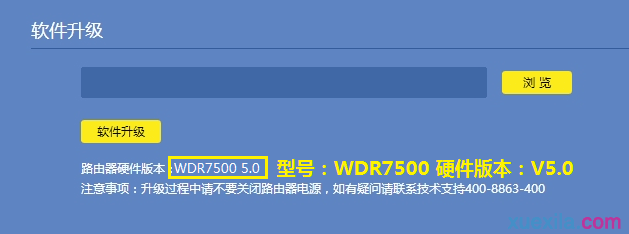
解决TP-link路由升级提示错误的步骤二、在官网下载升级软件
撤掉该路由器,电脑直接连接宽带上网。登陆TP-LINK官网,在官方网页右上角搜索栏搜索该产品型号,以TL-WDR7500为例,如下。

点击下载,下载对应硬件版本的最新升级软件,如下。

注意。如果没有该型号/版本对应的软件,请联系路由器厂商获取。
升级软件下载到电脑上后,请解压升级软件。
解决TP-link路由升级提示错误的步骤三、手动升级软件
重新把电脑与路由器LAN口连接起来,使用tplogin.cn登录管理界面,出现恢复模式提醒页面。点击 浏览,如下图。

找到您解压后的文件夹,选择对应的升级软件(本例为wdr7500v5.bin):

选择文件后,点击 软件升级,如下。

此时路由器会进行升级,务必注意不要断电。升级成功后路由器会自动重启,重启后即可正常使用。
解决TP-link路由升级提示错误的相关文章:
1.tp路由器web升级失败怎么办
2.tplink路由器升级失败显示代码18001怎么办
3.tplink路由器升级失败怎么办
4.怎么解决普联使用TFTP工具升级失败
5.tplink路由器升级失败显示代码18008怎么办